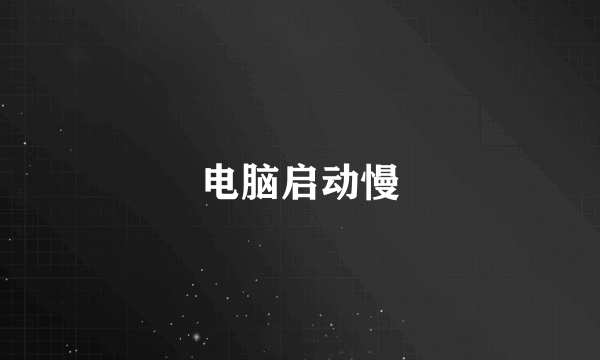安全模式启动
的有关信息介绍如下:macOS 启动安全模式方法在 macOS 上启动安全模式,可以按照以下步骤操作:关机:首先,选择苹果菜单 > “关机”来关闭 Mac。等待并启动:等待大约 10 秒后,按下电源按钮启动 Mac。按住 Shift 键:在 Mac 启动后(部分 Mac 电脑会播放启动声音),立即按住 Shift 键,直到看到灰色的 Apple 标志和进程指示器。松开 Shift 键:当看到登录窗口时,松开 Shift 键,然后登录 Mac。退出安全模式:要退出安全模式,只需正常重启 Mac,但在启动过程中不按住任何按键。Android 启动安全模式方法Android 设备通常没有直接的安全模式启动选项,但可以通过一些特定的恢复模式或第三方软件来尝试类似的功能。由于 Android 设备的多样性和复杂性,具体方法可能因设备型号和制造商而异。Linux 启动安全模式方法Linux 的安全模式启动通常依赖于特定的发行版和启动加载器(如 GRUB)。在大多数 Linux 发行版中,可以通过编辑 GRUB 配置文件来设置启动参数,从而以更少的驱动程序和服务启动系统。然而,具体的步骤和可用的选项取决于所使用的 Linux 发行版和版本。安全模式工作原理安全模式是一种启动选项,在该选项中,操作系统以诊断模式而不是正常操作模式启动。它主要用于对系统进行故障排除。在安全模式下,操作系统通常仅加载基本的可执行模块并禁用设备,但显示信息和接受输入所需的设备除外。安全模式适用范围安全模式适用于多种情况,包括:系统崩溃或不稳定:当系统出现崩溃、蓝屏或其他不稳定现象时,可以尝试在安全模式下启动以诊断问题。软件冲突:如果最近安装了新软件或更新了驱动程序,并且怀疑这些更改导致了问题,可以在安全模式下启动以隔离问题。恶意软件感染:在安全模式下,许多恶意软件可能无法运行,因此可以使用安全模式来删除或隔离恶意软件。请注意,由于不同操作系统和设备之间的差异,上述方法可能需要根据具体情况进行调整。